
स्थापित सॉफ़्टवेयर उत्पादों को कॉन्फ़िगर करना एक कठिन प्रक्रिया है। और अगर आप इस तथ्य को ध्यान में रखते हैं कि ज्यादातर संगठनों में एक मशीन पर समान सेटिंग्स स्थापित नहीं की जानी चाहिए, लेकिन कम से कम एक विभाग के कई कर्मचारियों पर, तो यदि आप ग्राफ़िकल इंटरफ़ेस का उपयोग करके अनुप्रयोगों को कॉन्फ़िगर करते हैं, तो इस पूरी प्रक्रिया में लंबा समय लग सकता है। इस बिंदु को देखते हुए, हम तुरंत इस निष्कर्ष पर पहुंच सकते हैं कि कार्यक्रमों को स्थापित करने की प्रक्रिया को स्वचालित करने की कोशिश करना वांछनीय होगा ताकि आप अपने उपयोगकर्ताओं के अनुप्रयोगों के कॉन्फ़िगरेशन को केंद्रीय रूप से प्रबंधित कर सकें।
द्वारा और बड़े, कई तरीके हैं जो आपको उपयोगकर्ता इंटरफ़ेस का उपयोग किए बिना सॉफ़्टवेयर उत्पादों को कॉन्फ़िगर करने की अनुमति देते हैं। इन विधियों में स्क्रिप्टिंग लैंग्वेज का उपयोग करके कुछ कार्यों को स्वचालित करने के लिए स्क्रिप्ट जनरेट करना शामिल है, जैसे विंडोज पॉवरशेल या ऑटोआईटी, और ग्रुप पॉलिसी का उपयोग करके ऐसी स्क्रिप्ट्स का बाद में वितरण। इसके अलावा, यदि सॉफ़्टवेयर उत्पाद ऑपरेटिंग सिस्टम की सिस्टम रजिस्ट्री में कुछ पैरामीटर उत्पन्न करते हैं, तो आप संबंधित समूह नीति वरीयता आइटम का उपयोग करके ऐसी सेटिंग्स को पूर्व निर्धारित कर सकते हैं। अंत में, कुछ प्रोग्राम अपनी सेटिंग्स को स्टोर करने के लिए कॉन्फ़िगरेशन फ़ाइलों का उपयोग कर सकते हैं, जिससे आप ऐसे उत्पादों की सेटिंग्स में कुछ बदलाव कर सकते हैं।
आज हम ऊपर वर्णित अंतिम विधि पर ध्यान केंद्रित करेंगे। दूसरे शब्दों में, इस लेख की सामग्री से आप INI फ़ाइलों के बारे में जानेंगे, कि वे कार्यक्रमों के विन्यास को कैसे प्रभावित कर सकते हैं, और स्वाभाविक रूप से, मैं INI फ़ाइलों के केंद्रीकृत विन्यास के बारे में बात करूँगा। लेकिन पहले बातें पहले।
.Ini फाइलें क्या हैं?

INI, वे भी प्रारंभिक-फाइलें हैं, जो विंडोज ऑपरेटिंग सिस्टम के कुछ घटकों के कॉन्फ़िगरेशन डेटा को स्टोर करने के लिए डिज़ाइन की गई हैं, साथ ही साथ थर्ड-पार्टी एप्लिकेशन भी। इस तरह की फाइलें विंडोज ऑपरेटिंग सिस्टम के पहले संस्करणों में बनाई गई थीं, लेकिन थोड़ी देर के बाद, या अधिक सटीक रूप से, 1995 में, विंडोज 95 के आगमन के साथ, वे धीरे-धीरे सिस्टम रजिस्ट्री को दबाने लगे, और अब वे लगभग विशेष रूप से तीसरे पक्ष के अनुप्रयोगों में उपयोग किए जाते हैं जो कॉन्फ़िगरेशन डेटा संग्रहीत करने के तरीके को बदलने के लिए जल्दी में नहीं हैं।
वास्तव में, इंटरनेट पर इस फ़ाइल के प्रारूप का कोई आधिकारिक विनिर्देश नहीं है, या इसे ढूंढना बहुत मुश्किल है। लेकिन यहां आप बहुत चिंता नहीं कर सकते हैं, क्योंकि INI फ़ाइलों की संरचना इतनी सरल और सहज है कि नियमित उपयोगकर्ता भी जो प्रोग्रामिंग भाषाओं को नहीं समझ सकते हैं, लेकिन जो कभी भी HTML को नहीं समझ पाए हैं, वे मैन्युअल रूप से ऐसी फ़ाइलों को बना और कॉन्फ़िगर कर सकते हैं। ।
ये कॉन्फ़िगरेशन फ़ाइलें तथाकथित वर्गों से मिलकर बनती हैं, जिसके अंदर पैरामीटर खुद को गुण कहा जाता है। ऐसी फ़ाइलों में दोनों खाली लाइनें शामिल हो सकती हैं, जो उपयोग करने के लिए सुविधाजनक हैं ताकि INI फाइलें पढ़ने योग्य हों, साथ ही अर्धविराम टिप्पणियाँ और यहां तक कि वर्ग शीर्षों में संलग्न अनुभाग शीर्ष भी। यह स्पष्ट है कि इस तरह की कॉन्फ़िगरेशन फ़ाइलों में एक ही नाम के साथ कई अलग-अलग गुणों का उपयोग करना असंभव है, लेकिन मेरा मानना है कि लंबे समय तक किसी ने भी इस तरह की प्रतिबंधात्मक त्रुटियां नहीं की हैं। यह भी ध्यान दिया जाना चाहिए कि बैकस्लैश की मदद से आप कई लाइनों को जोड़ सकते हैं, और उन्हें एक पूरी लाइन के रूप में संसाधित किया जाएगा।
यहां, सिद्धांत रूप में, कॉन्फ़िगरेशन INI फ़ाइलों के बारे में बात करने के लिए अधिक कुछ नहीं है, इसलिए हम धीरे-धीरे इस लेख के व्यावहारिक भाग पर आगे बढ़ेंगे। इससे पहले कि हम ऐसी फ़ाइलों को कॉन्फ़िगर करना शुरू करें, यह सही होगा यदि फाइलें स्वयं जांच की जाती हैं। यह इस बारे में भी बात करेगा कि सॉफ्टवेयर के सेटिंग्स डायलॉग बॉक्स का उपयोग करके परिवर्तन करने के बाद वे कैसे बदलते हैं। एक उदाहरण के रूप में कुख्यात ओपेरा ब्राउज़र ले लो।
INI फ़ाइलों का उपयोग करके प्रोग्राम सेटिंग्स में परिवर्तन का स्थानीयकरण
सबसे पहले, इस सॉफ्टवेयर उत्पाद को डाउनलोड करें और इसे स्थापित करें। मैं इसका वर्णन नहीं करूंगा, क्योंकि प्रक्रिया स्पष्ट से अधिक है। अब, इससे पहले कि हम कुछ बदलना शुरू करें, उस फ़ोल्डर को खोलें जिसमें इस प्रोग्राम की कॉन्फ़िगरेशन फाइलें स्थित हैं। मुझे लगता है कि जो लोग डिफ़ॉल्ट रूप से इस ब्राउज़र का उपयोग करते हैं, वे जानते हैं कि
operaprefs.ini फ़ाइल
% Userprofile% \ AppData \ Roaming \ Opera \ Opera फ़ोल्डर में स्थित है। और वैसे, इस फाइल को एक विशेष कॉन्फ़िगरेशन पेज का उपयोग करके भी कॉन्फ़िगर किया जा सकता है जिसे सीधे ब्राउज़र से कॉल किया जा सकता है - यह
ओपेरा / कॉन्फ़िगरेशन पेज है। जैसा कि आप निम्नलिखित उदाहरण में देख सकते हैं, विन्यास के लिए कई विकल्प उपलब्ध हैं। कोई भी बदलाव करने से पहले, मैं इस फाइल को एक अलग बैकअप फ़ोल्डर में बैकअप देने का सुझाव देता हूं।
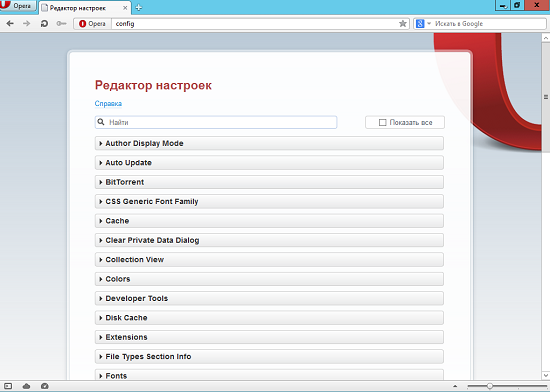 अंजीर। 1. ब्राउज़र कॉन्फ़िगरेशन मापदंडों के साथ पेज
अंजीर। 1. ब्राउज़र कॉन्फ़िगरेशन मापदंडों के साथ पेजअब देखते हैं कि आप इस ब्राउज़र को संगठनों में कैसे कॉन्फ़िगर कर सकते हैं। बेशक, मुझे उम्मीद है कि आपका ओपेरा डिफ़ॉल्ट ब्राउज़र नहीं है, लेकिन यदि आप इतने भाग्यशाली नहीं हैं, तो अब आप सीखेंगे कि इस ब्राउज़र को प्रभावी ढंग से कैसे कॉन्फ़िगर किया जाए।
एक परीक्षण के रूप में, हम
उपयोगकर्ता वरीयता अनुभाग से कई गुणों को बदल देंगे। मान लीजिए, उदाहरण के लिए, यह
"चैट रूम स्प्लिटर" संपत्ति है, जिसका मान
80 है , 100 नहीं,
"क्लिक कम से कम" विकल्प की जांच की जाती है, और कुकीज़ वाला फ़ोल्डर, यानी
"कुकीज़ निर्देशिका" संपत्ति को
"क्रेडिट उपयोगकर्ता" में बदल दिया जाता है
% \ AppData \ रोमिंग \ ओपेरा \ ओपेरा \ कुकीज़ ।
" विभिन्न मूल्यों के साथ तीन पैरामीटर, मुझे लगता है, पर्याप्त से अधिक होगा।
संशोधित INI कॉन्फ़िगरेशन फ़ाइल खोलें,
[उपयोगकर्ता वरीयता] अनुभाग पर जाएँ और परिवर्तित गुण खोजें। जैसा कि आप निम्नलिखित चित्रण में देख सकते हैं,
चैट रूम स्प्लिटर प्रॉपर्टी का मूल्य अब 80 है,
क्लिक टू मिनिमाइज़ प्रॉपर्टी का मूल्य 1 है, और
कुकीज़ डायरेक्ट्री प्रॉपर्टी में अब
{SmallPreferences} कुकीज़ एक फ़ोल्डर के रूप में है।
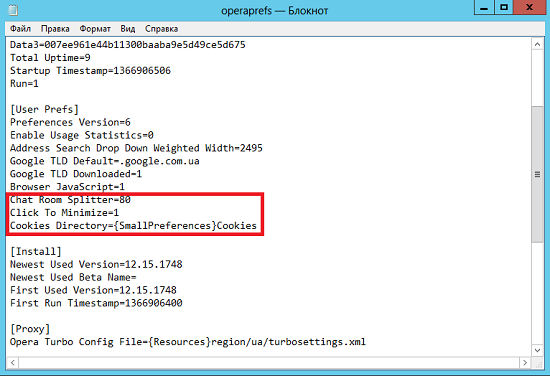 अंजीर। 2. संशोधित आईएनआई फ़ाइल
अंजीर। 2. संशोधित आईएनआई फ़ाइलहम बदले हुए फ़ाइल को उस फ़ाइल के साथ बदल देंगे जिसकी बैकअप प्रतिलिपि बनाई गई थी, और समूह की प्राथमिकताओं की कार्यक्षमता का उपयोग करके INI फ़ाइलों को कॉन्फ़िगर करने के लिए आगे बढ़ें।
समूह नीति वरीयताएँ "INI फ़ाइलें"
क्लाइंट साइड
"INI फ़ाइलों" का विस्तार आपको INI या INF फ़ाइलों के अनुभागों में नए गुण जोड़ने की अनुमति देता है। इसके अलावा, आप मौजूदा गुणों को भी बदल सकते हैं, गुणों को स्वयं, अनुभागों, या यहां तक कि INI फ़ाइलों को स्वयं हटा सकते हैं। हम बस कुछ गुणों के मूल्यों को बदल देंगे।
INI फ़ाइलों की वरीयता तत्व उपयोगकर्ता कॉन्फ़िगरेशन और कंप्यूटर कॉन्फ़िगरेशन दोनों में परिवर्तन के अधीन है, इसलिए यहां, अपने GPO को डिज़ाइन करते समय, वरीयता आइटम बनाने से पहले, यह विचार करना सुनिश्चित करें कि क्या INI फ़ाइल को केवल उस उपयोगकर्ता द्वारा परिवर्तित किया जाना चाहिए जिसने साइन इन किया है या लॉग इन करने से पहले समान .ini फ़ाइलों को कॉन्फ़िगर किया जाना चाहिए। इसके अलावा, यह ध्यान दिया जाना चाहिए कि क्लाइंट पक्ष के इस विस्तार के लिए gpprefcl.dll लाइब्रेरी जिम्मेदार है, और GUID {74EE6C03-5363-4554-B161-627540339CAB} इस CSE से संबद्ध है।
निम्नलिखित कार्यविधि में, आप सीखेंगे कि समूह नीति की कार्यक्षमता का उपयोग करके या उसी प्राथमिकता वाले आइटम का उपयोग करके
operaprefs.ini कॉन्फ़िगरेशन फ़ाइल के समान तीन मापदंडों को कैसे बदला जाए। इसलिए, वर्तमान कॉन्फ़िगरेशन फ़ाइल के गुणों को केंद्रीय रूप से बदलने के लिए, आपको निम्न चरणों का पालन करने की आवश्यकता है:
- सबसे पहले, समूह नीति प्रबंधन स्नैप-इन में , हम एक समूह नीति ऑब्जेक्ट बनाते हैं, जिसे ओपेरा INI- फाइल प्राथमिकताएं कहा जाएगा और इस ब्राउज़र की INI फ़ाइल की सेटिंग्स के लिए पूरी तरह से जिम्मेदार होगा, तुरंत वस्तु को पूरे डोमेन (परिवर्तन, हालांकि, के लिए बाध्य करेगा) यह केवल उपयोगकर्ता के कॉन्फ़िगरेशन में प्रवेश करता है, लेकिन सरलता के लिए यह अभी किया जाएगा), और उसके बाद हम समूह नीति प्रबंधन संपादक खोलेंगे।
- इसलिए, उपयोगकर्ता कॉन्फ़िगरेशन के " विंडोज सेटिंग्स " नोड में होने के नाते, " आईएनआई फाइलें " नोड का चयन करें, और फिर, जैसा कि निम्नलिखित उदाहरण से देखा जा सकता है, संदर्भ मेनू से, हमेशा की तरह, "बनाएँ" कमांड का चयन करें, और फिर " Ini फ़ाइल" :
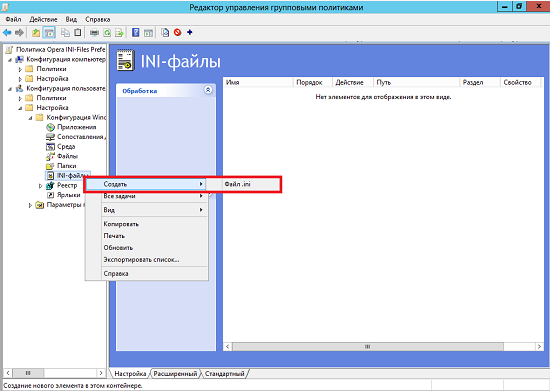
अंजीर। 3. एक INI फ़ाइल समूह नीति वरीयता आइटम बनाना - चूंकि मौजूदा गुणों के कुछ मूल्यों को केवल संशोधित किया जाएगा, यह "अपडेट" कार्रवाई पर ध्यान केंद्रित करने के लिए पर्याप्त है। "फ़ाइल पथ" पाठ बॉक्स में, फ़ाइल का सही पथ और नाम निर्दिष्ट करें। हमारे मामले में, जैसा कि पहले से ही ज्ञात है, यह C: \ Users \ प्रशासक \ AppData \ Roaming \ Opera \ ओपेरा \ operaprefs.ini है । लेकिन आखिरकार, यदि आप इसके बारे में सोचते हैं, तो हर उपयोगकर्ता के पास "प्रशासक" नाम के साथ एक प्रोफ़ाइल है, ताकि आपको इस प्राथमिकता तत्व का उपयोग करने में कोई समस्या न हो, मैं आपको सलाह देता हूं कि आप चर का उपयोग करें। ध्यान रखें कि समूह नीति वरीयताओं का उपयोग करते समय, आप आमतौर पर स्वीकृत चर का उपयोग नहीं कर सकते हैं। इसलिए, आपको इस तथ्य का लाभ उठाना होगा कि वे वरीयता के अवसर प्रदान करते हैं। % LogonUser% के रूप में एक ऐसा चर है, जो स्ट्रिंग में लॉग इन करने वाले उपयोगकर्ता के नाम को प्रतिस्थापित करता है। यह इस कारण से है कि हमें उपयोगकर्ता कॉन्फ़िगरेशन नोड में हमारे प्राथमिकता तत्व बनाने की आवश्यकता है। सामान्य तौर पर, हमें निम्नलिखित मूल्य प्राप्त करने चाहिए: C: \ Users \% LogonUser% \ AppData \ Roaming \ Opera \ Opera \ operaprefs.ini । चूंकि हम उपयोगकर्ता वरीयता अनुभाग में तीन गुणों के मूल्यों को बदलना चाहते हैं जो हमें पता है, हमें इसे " अनुभाग नाम " पाठ बॉक्स में निर्दिष्ट करना होगा, अर्थात, वर्ग कोष्ठक के बिना " अनुभाग नाम "। हम गुण को स्वयं में बदल देते हैं: संबंधित पाठ फ़ील्ड में, " चैट रूम स्प्लिटर " मान निर्दिष्ट करें, क्योंकि इस संपत्ति को बदलना होगा। ठीक है, टेक्स्ट बॉक्स " प्रॉपर्टी वैल्यू " में , जो मूल में " प्रॉपर्टी वैल्यू " के रूप में जाता है, हम अपने नए मूल्य को दर्शाते हैं, अर्थात् 80 । इस प्राथमिकता आइटम के लिए गुण संवाद बॉक्स नीचे देखा जा सकता है:
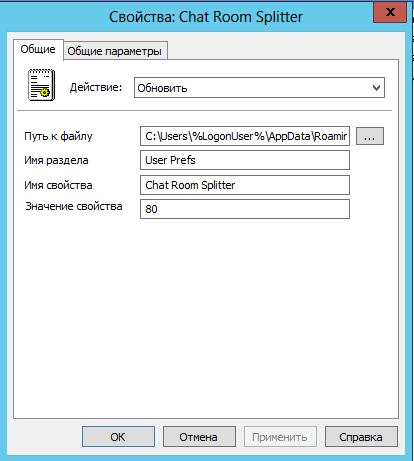
अंजीर। 4. .i फ़ाइल वरीयता आइटम के लिए गुण संवाद बॉक्स - चूंकि जीपीओ पूरे डोमेन से जुड़ा हुआ है, इसलिए यह वरीयता आइटम प्रत्येक कंपनी के कंप्यूटर पर लागू होगी। ठीक है, अगर ओपेरा सभी कंप्यूटरों पर स्थापित नहीं है, तो जीपीओ के वितरण वाले कंप्यूटरों पर उपयोगकर्ता बस बेकार में एक अनावश्यक फ़ाइल बनाएंगे। यह नहीं होना चाहिए, और तत्व स्तर पर लक्ष्यीकरण का उपयोग करके इससे बचा जा सकता है। लक्ष्यीकरण संपादक के संवाद बॉक्स में, " मैच प्रकार " ड्रॉप-डाउन सूची से "फ़ाइल मिलान" तत्व का चयन करें, अर्थात, " मिलान प्रकार ", " फ़ाइल मौजूद " प्रकार पर रोकें, और फिर में इस ब्राउजर की सेटिंग्स के साथ फाइल को संबंधित टेक्स्ट फील्ड में, यानी operaprefs.ini फाइल में लोकल करें । लेकिन केवल तभी जब आप उपयुक्त संवाद बॉक्स का उपयोग करके किसी फ़ाइल का चयन करते हैं, तो ध्यान दें कि वर्तमान उपयोगकर्ता खाते के बजाय पथ टेक्स्ट बॉक्स में % LogonUser% लिखा गया है। अन्यथा, फ़ाइल आपके द्वारा निर्दिष्ट खाते के लिए खोज की जाएगी, जो लगभग सभी मामलों में त्रुटि का कारण बनेगी। लक्ष्यीकरण संपादक संवाद बॉक्स निम्नलिखित चित्रण में दिखाया गया है:

अंजीर। 5. टारगेटिंग एडिटर डायलॉग बॉक्स
यह शेष दो मापदंडों को बदलने के लिए आइटम स्तर पर एक ही फोकस के साथ दो और वरीयता आइटम बनाने के लिए बनी हुई है। वह है:
- पहली वरीयता वाले आइटम में, संपत्ति का नाम न्यूनतम क्लिक करने के लिए होना चाहिए, और इसका मूल्य 1 होना चाहिए;
- दूसरी वरीयता आइटम में, संपत्ति का नाम कुकीज़ निर्देशिका है और मूल्य {SmallPreferences} कुकीज़ है ।
अंत में, समूह नीति प्रबंधन संपादक विंडो को इस लेख के छठे चित्र में एक जैसा दिखना चाहिए:
 अंजीर। 6. सभी वरीयता आइटम बनाने के बाद समूह नीति प्रबंधन संपादक
अंजीर। 6. सभी वरीयता आइटम बनाने के बाद समूह नीति प्रबंधन संपादकऔर अब यह जांचना संभव है कि क्या हम मौजूदा ओपेरा INI फ़ाइल को संशोधित करने में कामयाब रहे। ऐसा करने के लिए,
gpupdate उपयोगिता का उपयोग करके नीति सेटिंग्स को अपडेट
करें , और फिर आपको वांछित कॉन्फ़िगरेशन फ़ाइल को स्थानीय बनाने की आवश्यकता है। जैसा कि आप इस लेख के अंतिम चित्रण में देख सकते हैं, फ़ाइल को संशोधित किया गया है, और यह उन मानों को परिभाषित करता है जो समूह नीति प्राथमिकताओं के संगत तत्वों में निर्दिष्ट थे:
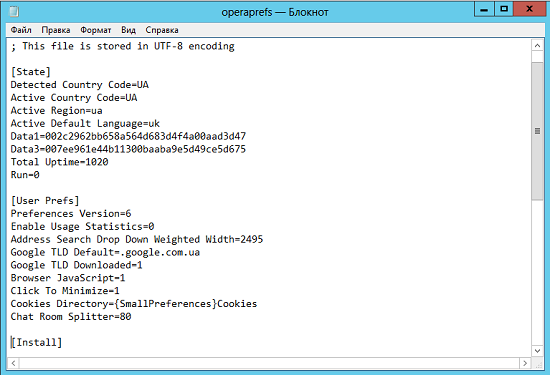 अंजीर। 7. संशोधित operaprefs.ini फ़ाइल
अंजीर। 7. संशोधित operaprefs.ini फ़ाइलनिष्कर्ष
इस लेख में, आपने सीखा कि INI विन्यास फाइल क्या है और क्यों है। एक उदाहरण के रूप में ओपेरा ब्राउज़र का उपयोग करना, हमने इन फ़ाइलों में से एक का उपयोग करके सेटिंग्स को बदलने पर विचार किया। खैर, सबसे महत्वपूर्ण बात जो वर्तमान लेख में चर्चा की गई थी, वह यह है कि आपने "
INI फ़ाइलों" के रूप में समूह नीति प्राथमिकताओं के ऐसे दिलचस्प तत्व के बारे में सीखा। साथ के उदाहरण में, एक मौजूदा कॉन्फ़िगरेशन फ़ाइल के तीन गुणों के संशोधन पर विचार किया गया था।
कॉन्फ़िगरेशन INI फ़ाइलों के साथ काम करते समय सबसे महत्वपूर्ण बात यह है कि आप हमेशा ऐसी फ़ाइलों के मूल संस्करण को बाद में संपादित करने से पहले बचा लेते हैं, जब आप कॉन्फ़िगरेशन परिवर्तन के साथ इसे ओवरडोज कर देते हैं। रोलबैक सॉफ़्टवेयर के पूर्ण पुनर्स्थापन की तुलना में हमेशा आसान और अधिक दर्द रहित होता है :)